
Der Xbox-Wireless-Controller, mit dem er versendet Xbox-Serie x | s Konsolen, können auch mit Windows 10-PCs zum Spielen verwendet werden. So schließen Sie den Xbox-WLAN-Controller an Ihren PC an.
So schließen Sie einen Xbox-Wireless-Controller mit einem USB-Kabel an einen PC an einen PC an einen PC an einen PC
Der einfachste Weg, ein einzusetzen Xbox Wireless Controller mit Ihrem PC beinhaltet das Anschließen mit einem USB-Typ-C Kabel. Stecken Sie einfach ein Ende des Kabels in den Controller und das andere Ende in den USB-Anschluss Ihres PCs.

Sobald Sie über USB angeschlossen sind, bleibt die Xbox-Taste auf Ihrem Controller beleuchtet, was darauf hinweist, dass er bereit ist. Fahren Sie nun jedes Spiel mit dem Controller-Support unter Windows 10 ein und lassen Sie ihn Spaß machen.
VERBUNDEN: USB-Typ-C erläutert: Was ist USB-C und warum Sie es wollen
So schließen Sie einen Xbox-Wireless-Controller an einen PC durch Bluetooth an einen PC an einen PC
Wenn Sie lieber Kabelumordnung vermeiden und sicherstellen, dass der Xbox-WLAN-Controller in seinem Namen lebt, können Sie ihn mit Bluetooth an Ihren Windows 10-PC anschließen.
Um dies zu tun, öffnen Sie zuerst das Startmenü auf Ihrem Computer und klicken Sie auf das Getriebe-Symbol, um die Einstellungen zu öffnen.
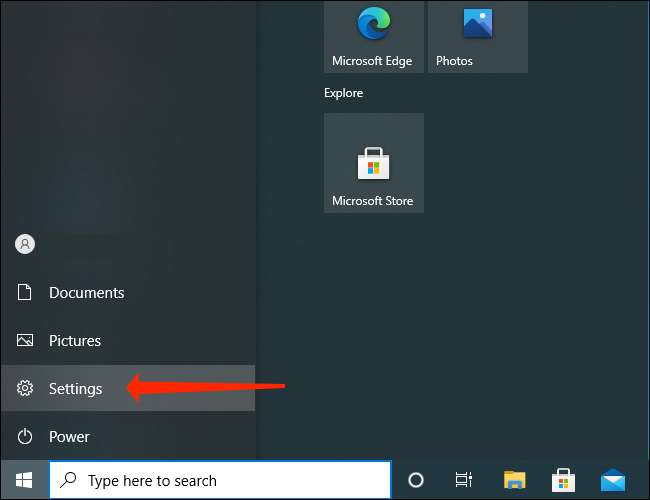
Klicken Sie in Einstellungen auf "Geräte".
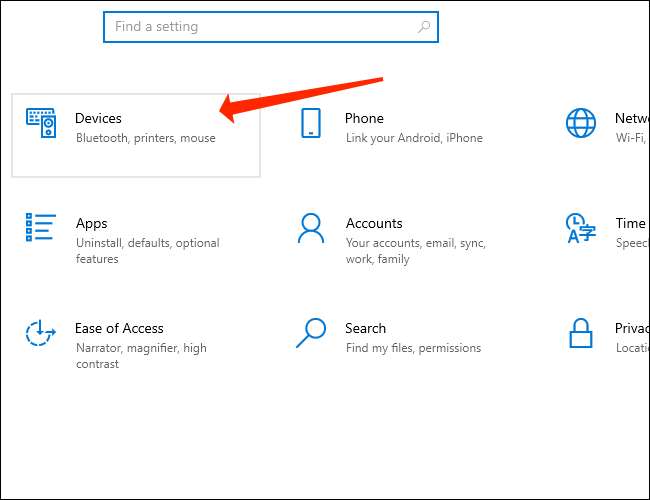
Stellen Sie in Geräten sicher, dass Sie sich auf dem "Bluetooth & AMP befinden". Andere Geräte "Seite" und klicken Sie dann auf "Bluetooth oder ein anderes Gerät hinzufügen".
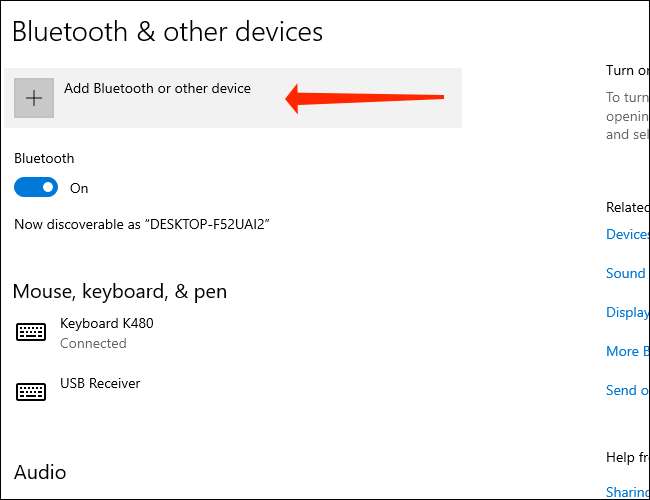
Wählen Sie im Fenster "Hinzufügen eines Geräts", das angezeigt wird, wählen Sie "Bluetooth".
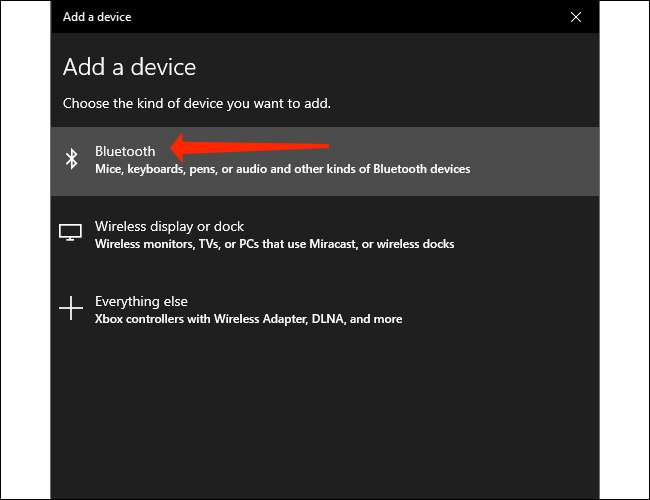
NEXT geben Sie Ihren Xbox-Wireless Controller in Verbindungsmodus . Aktivieren Sie zuerst den Controller, indem Sie die XBOX-Taste drücken und halten.
VERBUNDEN: So legen Sie Ihren Xbox-Controller in den Pairing-Modus

Wenn die Schaltfläche aufleuchtet, halten Sie die Pairing-Taste ein paar Sekunden lang, bis das Xbox-Logo schnell blinkt. (Die Pairing-Taste befindet sich an der Oberseite zwischen den LB- und RB-Tasten.)

Klicken Sie auf Ihrem Computer auf "Xbox Wireless Controller", wenn er in der Liste "Geräte hinzufügen" angezeigt wird.
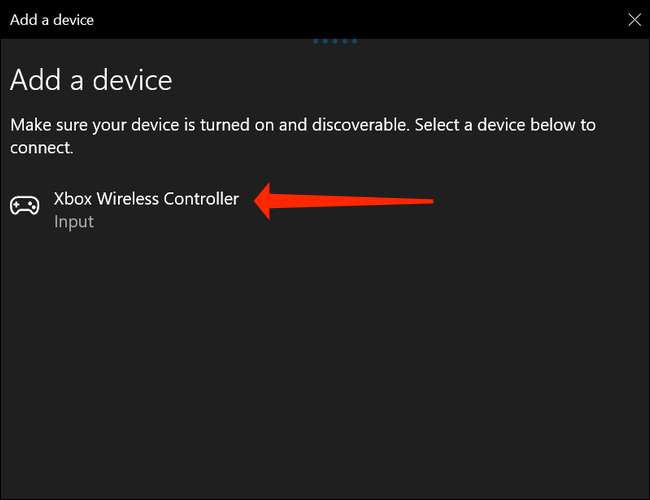
Herzliche Glückwünsche! Ihr Xbox Wireless Controller ist jetzt an Ihren PC angeschlossen.
Wählen Sie "Fertig", um den Prozess abzuschließen.
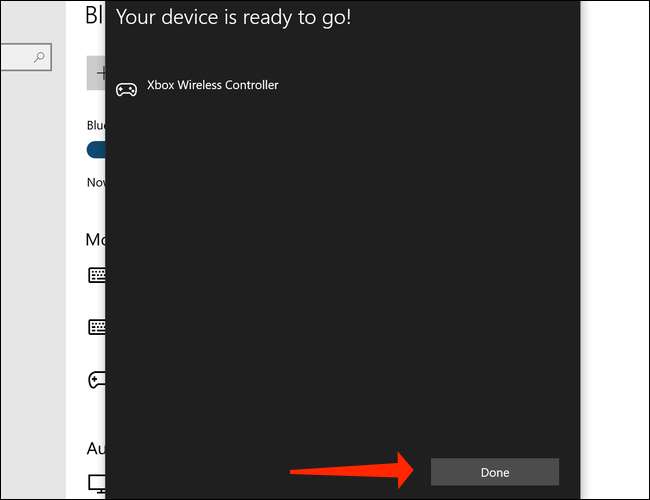
Sie müssen zusätzliche Schritte annehmen Schalten Sie Ihren Xbox-Controller aus Wenn Sie das Spielen fertig sind.
VERBUNDEN: So deaktivieren Sie einen Xbox-Controller, wenn Sie mit Bluetooth gekoppelt sind
So schließen Sie einen Xbox-Wireless-Controller mit einem Xbox-Wireless-Adapter an
Es gibt einen dritten Weg, um einen Xbox-WLAN-Controller an Ihren PC anzuschließen, aber er beinhaltet den Kauf der Xbox-Wireless-Adapter Zubehör separat für 25 US-Dollar. Sie können sich bis zu acht Xbox-Controller gleichzeitig an Ihren PC anschließen.

Verbinden Sie den Xbox-Wireless-Adapter mit dem Xbox-Wireless-Adapter an Ihren PC und halten Sie die Pairing-Taste am Adapter gedrückt, bis das Licht schnell blinkt. Setzen Sie nun Ihren Controller in den Pairing-Modus und verbindet sich automatisch mit Ihrem Computer über den Xbox Wireless Adapter.
Wenn Ihr XBOX-Controller an den PC angeschlossen ist, ist es an der Zeit, das Spiel zu beginnen. Spaß haben!







